Untuk mempercepat jaringan, browser Google Chrome menyimpan file riwayat penjelajahan (cookie). Mereka berisi informasi tentang situs yang sering dikunjungi, algoritma untuk memasuki jejaring sosial, toko online, situs lain (dengan login dan kata sandi), jalur ke gambar, film, dan file suara yang dilihat sebelumnya.
Informasi ini membantu memuat halaman dengan cepat, pergi ke situs yang diinginkan tanpa memasukkan login dan kata sandi. Nyaman, membuat bekerja di Internet nyaman. Namun seiring waktu, ketika ada banyak file seperti itu, kadang-kadang hingga gigabytes, pekerjaan browser melambat dan risiko kehilangan data rahasia penting meningkat.
- Apa itu cookie di Google Chrome
- Mengapa membersihkannya
- Opsi pembersihan
- Penghapusan lengkap
- Menghapus cookie khusus situs
- Cara menghapus cookie di Google Chrome
- Menggunakan alat Hapus Riwayat
- Penghapusan otomatis konten cookie
- Menghapus cookie
- Penghapusan manual cookie tunggal
- Seberapa sering di Google Chrome menghapus cookie
Apa itu cookie di Google Chrome
Cookie adalah file identifikasi pengguna yang disimpan dalam database riwayat penelusuran. Mereka berisi penanda penting yang dengannya Anda dapat membentuk database preferensi pengguna – pengaturan saat mengunjungi situs, frekuensi kerja di jaringan, login dan kata sandi, topik halaman yang dilihat, iklan. Berdasarkan analisis data ini, identifikasi pengguna yang dipersonalisasi dibentuk untuk menampilkan iklan barang dan jasa yang ditargetkan.
Bagaimana cara kerjanya? Browser mengirimkan permintaan ke server, tetapi pertama-tama mencari jalur ke halaman yang diinginkan dalam cookie untuk menentukan jalur untuk membuka situs.
Browser dalam cache tidak hanya menyimpan file teks, tetapi juga seluruh struktur situs yang sering dikunjungi (gambar, video, flash). Sejarah seperti itu dapat memakan ruang disk yang signifikan. Beberapa file yang disimpan dapat memengaruhi pembukaan situs lain yang benar di jaringan, secara signifikan memperlambat browser.
Mengapa membersihkannya
Cookie adalah database tentang pengguna, yang ia sendiri simpan dalam riwayat browser. Tidak semua orang menyukai "pengawasan" seperti itu, dengan serangan peretas, informasi penting dapat tersedia bagi penyusup. Oleh karena itu, cookie harus dihapus secara berkala.
Mengapa sangat penting untuk menghapus cookie dari riwayat:
- Informasi tentang file yang dilihat, situs memberi mesin pencari kesempatan untuk membuat "potret konsumen" yang sempurna – apa yang tertarik, apa yang ia beli. Dimungkinkan untuk membentuk basis data data iklan untuk audiens target tertentu;
- Setelah melakukan pembelian di toko online, karena tertarik pada barang, Anda membuat database minat pada hard drive Anda, yang kemudian digunakan oleh penjual. Ini tidak buruk atau baik, tapi sayangnya tidak semua penjual sangat jelas;
- penting bahwa cookie di Google Chrome, seperti di browser lain, menyimpan login dan kata sandi pengguna yang dapat dicuri oleh penyusup selama serangan peretas di PC – sebagai akibatnya, orang lain dapat menggunakan akun Anda di jejaring sosial, menyimpan untuk tujuan mereka sendiri;
- jika volume cookie besar, sistem dipaksa untuk menganalisis database besar untuk menemukan informasi yang diperlukan, yang memperlambat browser, menyebabkan kegagalan, operasi sistem yang salah;
- Situs mulai terbuka secara tidak benar atau dengan kesalahan, atau tidak terbuka sama sekali, memberikan pesan "Kesalahan 404".
Oleh karena itu, untuk pekerjaan yang aman dan cepat di Internet – cookie dan cache di browser Google Chrome harus dibersihkan secara teratur, dan kata sandi harus disimpan secara terpisah. Untuk pembersihan yang nyaman, ada program khusus, alat di browser itu sendiri, yang memungkinkan Anda untuk melakukan pemeliharaan secara otomatis.
Opsi pembersihan
Dimungkinkan untuk menghapus cookie di Chrome langsung di browser. Ada program yang nyaman untuk membersihkan cache dan cookie. Masing-masing metode memiliki kelebihan dan kekurangan.
Dimungkinkan untuk menghapus cookie secara keseluruhan atau sebagian, agar tidak kehilangan login cepat ke situs yang sering dikunjungi. Tetapi pada saat yang sama, penting untuk memberikan perlindungan yang andal untuk kata sandi dan informasi rahasia lainnya.
Penghapusan lengkap
Pembersihan total cookie memungkinkan Anda untuk secara andal menyingkirkan hard drive dari semua file sampah. Jika Anda yakin bahwa informasi jalur, alamat situs tidak diperlukan, dan kata sandi akan dicatat dalam file terpisah, maka Anda dapat menjalankan pembersihan total. Dengan layanan ini, semua setelan Chrome dipertahankan, tetapi riwayat penjelajahan dihapus secara permanen.
Urutan pembersihan:
- sudut kanan atas Google Chrome – klik pada tiga poin;
- di menu yang terbuka, pilih tab "Riwayat";
- direktori ini menyimpan semua data tentang situs yang dikunjungi;
- untuk sepenuhnya menghapus semua informasi, pilih direktori "Hapus Riwayat";
- di bagian "Lanjutan", kami menentukan periode di mana kami menghapus data;
- klik kotak centang "Untuk sepanjang waktu".
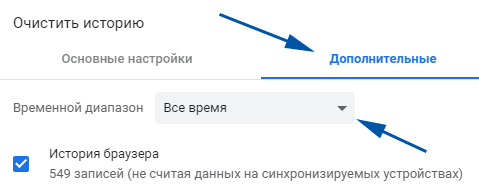
Atur parameter yang ditentukan dari riwayat yang perlu dihapus – cache, cookie, riwayat penelusuran. Jika Anda ingin menyimpan kata sandi, maka tanda centang pada item ini harus dihapus centangnya. Ini nyaman, tetapi tidak menjamin perlindungan terhadap serangan peretas dan pencurian data.
Ketika cookie dihapus, kami me-restart browser, dan sistem akan bekerja lebih cepat.
Menghapus cookie khusus situs
Agar tidak kehilangan jalur unduhan situs yang sering diluncurkan, Anda dapat membersihkan cookie situs "besar" tempat banyak gambar diunduh, dalam volume program yang besar:
Untuk menghapus cookie dari situs tertentu, masukkan chrome://settings/cookies di bilah alamat browser.
Tabel muncul dengan data tentang situs yang dikunjungi. Klik kanan pada situs yang dipilih, yang cookie-nya ingin kami hapus dan pilih di jendela "Hapus".
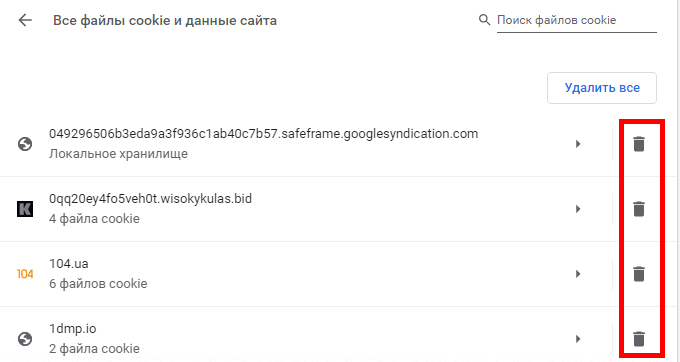
Cara menghapus cookie di Google Chrome
Ada beberapa cara untuk membersihkan dengan cepat. Penting untuk diingat bahwa seringkali tidak diinginkan untuk melakukan pemeliharaan seperti itu, karena kenyamanan bekerja dalam program hilang. Anda harus sekali lagi memasukkan kata sandi, mencari situs yang diperlukan untuk bekerja atau mengunduh, menonton film, perangkat lunak.
Menggunakan alat Hapus Riwayat
Dengan Chromium, membersihkan cookie itu mudah:
- buka menu "Pengaturan";
- pilih folder "Alat Tambahan";
- setelah "Menghapus data halaman" (jika kita ingin membersihkan semuanya);
- menu "Pengaturan" jika kami mengatur parameter untuk menghapus cookie (periode, informasi pribadi, login, kata sandi);
- selain kotak centang pada "Cookie" dan plug-in" pengaturan pembersihan lainnya lebih baik dinonaktifkan;
- Kemudian jalankan direktif "Clear History".
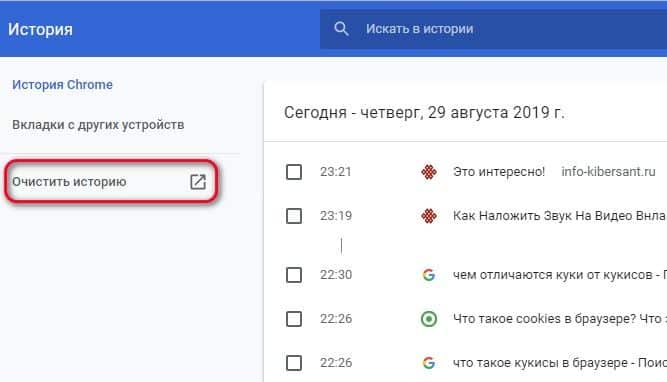
Selesai, browser bersih dan siap untuk pergi dengan cepat. Untuk memanggil pengaturan dengan cepat, Anda dapat menggunakan kombinasi tombol ctrl+shift+Del, yang segera mengarah ke menu kliring riwayat.
Penghapusan otomatis konten cookie
Anda dapat mengatur browser program yang dengannya ia akan menghapus cookie pada waktu yang ditentukan. Ini nyaman, karena kebutuhan akan pemeliharaan seperti itu sering dilupakan.
Di menu Chrome:
- klik "Pengaturan";
- lalu kita pergi ke direktori "Tambahan";
- kemudian – ke folder "Privasi, keamanan";
- klik tombol "Pengaturan Situs";
- buka direktori "Cookie".
- Atur parameter – hapus cookie saat menutup Google.
Selesai, browser akan membersihkan dirinya sendiri.
Menghapus cookie
Di baris di mana alamat situs Chrome ditulis, masukkan chrome://settings/cookies. Dalam tabel di sudut kanan atas, pilih perintah hapus semua.
Sebelum menghapus, periksa daftar situs, mungkin Anda memerlukan beberapa data, maka Anda perlu melakukan pembersihan secara manual.
Penghapusan manual cookie tunggal
Sekali lagi, pilih jalur chrome://settings/cookies, yang Anda masukkan di bilah alamat Google. Di menu, pilih situs yang ingin Anda simpan atau hapus secara tidak dapat ditarik kembali. Proses ini membutuhkan waktu, tetapi memungkinkan Anda untuk menyimpan informasi penting untuk pekerjaan itu.
Program terbaik untuk membersihkan cookie dan cache, riwayat, dan informasi sampah lainnya adalah Ccleaner, SecureClean, Cookienator, Bleachbit, dan Cookie Monster.
Aplikasi penyimpanan kata sandi login aman Google Chrome – LogMeOnce, Last Pass, dan Dashlane – tersedia dalam versi gratis dan berbayar.
Seberapa sering di Google Chrome menghapus cookie
Frekuensi pembersihan tergantung pada aktivitas di jaringan. Jika Anda mengunjungi banyak situs dengan informasi foto, video, maka Anda perlu menghapus cache dan cookie setidaknya seminggu sekali. Saat bekerja dengan informasi teks, cukup melakukan pembersihan komprehensif sebulan sekali atau mengatur pengaturan pembersihan otomatis di browser.
Jika Anda tidak melakukan ini, maka seiring waktu jaringan melambat, situs terbuka secara tidak benar, beban pada RAM meningkat, "file sampah" menumpuk di disk, memakan banyak ruang.







